思科ISE 对公司访客进行Portal 认证(基于HTTPS 协议)
Posted
tags:
篇首语:本文由小常识网(cha138.com)小编为大家整理,主要介绍了思科ISE 对公司访客进行Portal 认证(基于HTTPS 协议)相关的知识,希望对你有一定的参考价值。
参考技术A Portal认证通常也称为Web认证,用户接入网络时,必须在门户网站进行认证,如果未认证成功,仅可以访问特定的网络资源,认证成功后,才可以访问其他网络资源。Portal认证具有如下优点:
某企业由于业务需要,需要部署一套身份认证系统,对公司访客接入网络进行准入控制,确保只有合法用户才能接入网络。
主要有如下需求:
b. 选择“Administration > Identity Management > Identities”,在左侧导航区域选择“Users”,在右侧操作区域单击“Add”,创建用户A,用户名为“A-123”,密码为“Huawei@123”,绑定到群组“R&D”,设置完成之后单击下方“Submit”提交。用户B与之类似,此处不再赘述。
b. 选择“Administration > Network Resources > Network Devices”,在右侧操作区域单击“Add”,添加接入认证设备SwitchA,在“New Network Device”页面根据下表设置SwitchA参数,设置完成之后单击下方“Submit”提交。
b. 创建认证条件模板“Portal”,设置认证条件,“RADIUS:Service-Type”选择“Outbound”,“RADIUS:NAS-IP-Address”选择“192.168.10.2”,设置完成之后单击下方“Submit”提交。
c. 在上方导航区域选择“Policy > Policy Elements > Results”,在左侧导航区域选择“Authentication > Allowed Protocols”,在右侧操作区域单击“Add”。
d. 创建允许用户进行认证的协议模板“Portal”,勾选“Allow PAP/ASCII”和“Allow CHAP”,设置完成之后单击下方“Submit”提交。
e. 在上方导航区域选择“Policy > Authentication”,选择“Rule-Based”。单击第一条认证策略最右侧的三角形,选择“Insert new row above”。创建认证策略“Portal”,添加认证条件模板“Portal”及允许用户进行认证的协议模板“Portal”,单击右侧“Done”完成配置,单击下方“Save”保存。
a. 选择“Guest Access > Configure > Guest Portals”,单击下方操作区域“Self-Registered Guest Portal (default)”。
b.单击“Portal test URL”,弹出的页面即为用户进行Portal认证的界面,该页面URL即为交换机URL模板上配置的URL。
NGFW的Portal认证实验
目录
实验拓扑
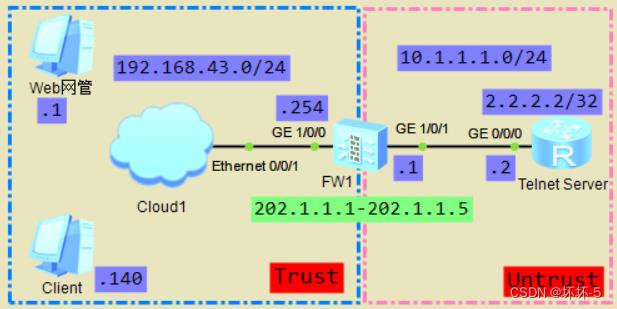
实验说明
- 内网允许Web网关主机使用防火墙的G1/0/0接口登录管理防火墙
- 在防火墙上配置SNAT,Client使用公网地址202.1.1.1-202.1.1.5访问互联网
- 内网的Client访问Telnet Server需要先进行Portal认证,认证通过后,才允许Client访问互联网
基础配置
- Web网管主机使用物理机,VMnet1网卡的IP地址配置为192.168.43.1/24,网关为192.168.43.254
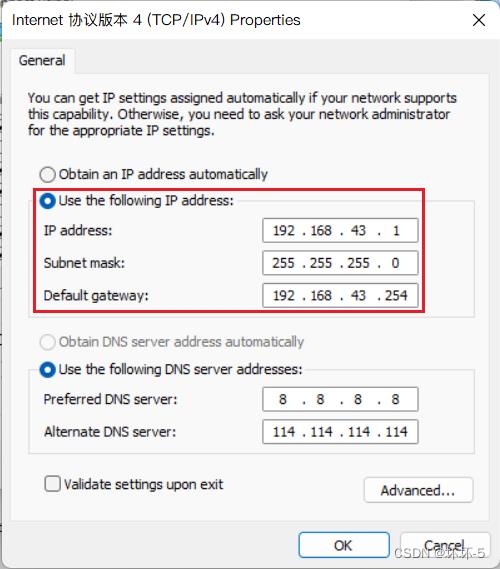
- Client使用VMware中Win10虚拟机,网卡使用仅主机模式,连接到VMnet1网卡上
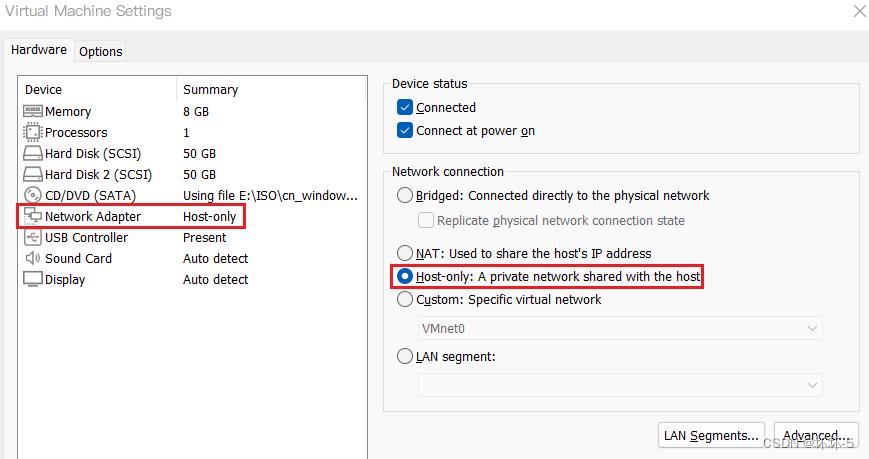
- Cloud配置
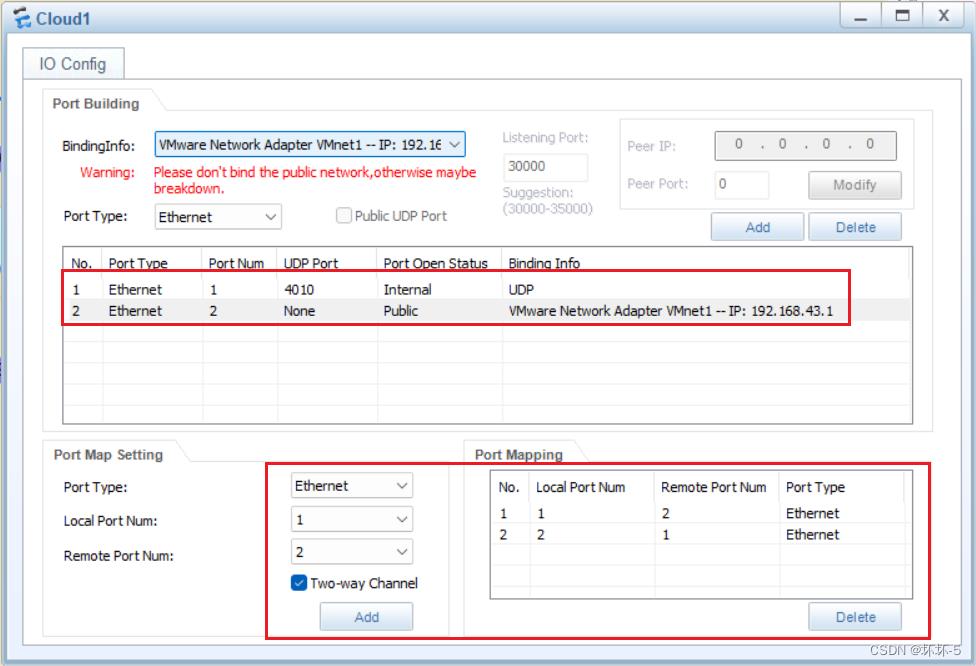
- 防火墙基本配置
- 配置接口IP地址,允许接口的网关服务
- 配置缺省路由
| int g1/0/1 ip ad 1.1.1.1 24 int g1/0/0 ip ad 192.168.43.254 24 service-manage http permit service-manage https permit service-manage ping permit
firewall zone trust add int g1/0/0 firewall zone untrust add int g1/0/1
ip rou 0.0.0.0 0 1.1.1.2 |
- Telnet Server基础配置
- 配置接口IP地址,配置回程静态路由
- 配置Telnet服务的用户密码及用户登录权限
| int lo 0 ip ad 2.2.2.2 32 int g0/0/0 ip ad 1.1.1.2 24
ip rou 202.1.1.0 29 1.1.1.1
user-interface vty 0 4 set authentication password cipher huawei@123 user privilege level 3
web-manager timeout 1440 //系统视图下,配置Web登录超时时间 |
防火墙配置
- 配置NAT地址池,并配置NAT策略
| nat address-group ISP mode pat section 0 202.1.1.1 202.1.1.5 nat-policy rule name SNAT source-zone trust destination-zone untrust source-address 192.168.43.140 mask 255.255.255.255 action source-nat address-group ISP |
- 配置安全策略,放行trust区域到untrust区域的Telnet服务
| security-policy rule name Telnet source-zone trust destination-zone untrust source-address 192.168.43.140 mask 255.255.255.255 service telnet action permit |
测试
- 在Client上使用telnet 2.2.2.2,测试是否能登录到Telnet Server
- 查看防火墙的会话表项
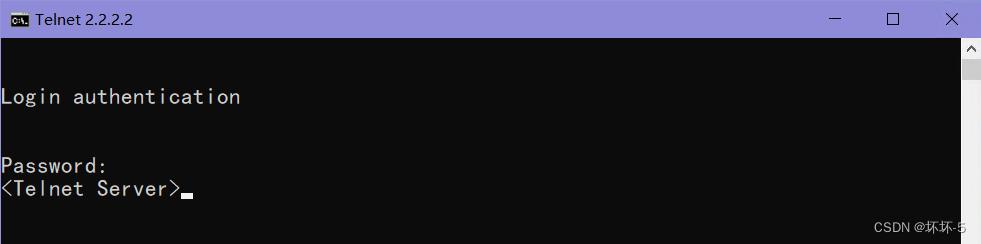

- Client可以正常访问Tenlet Server
- 防火墙也对Client的私网地址做了转换
配置Portal认证
- Web登录防火墙管理页面,配置认证策略
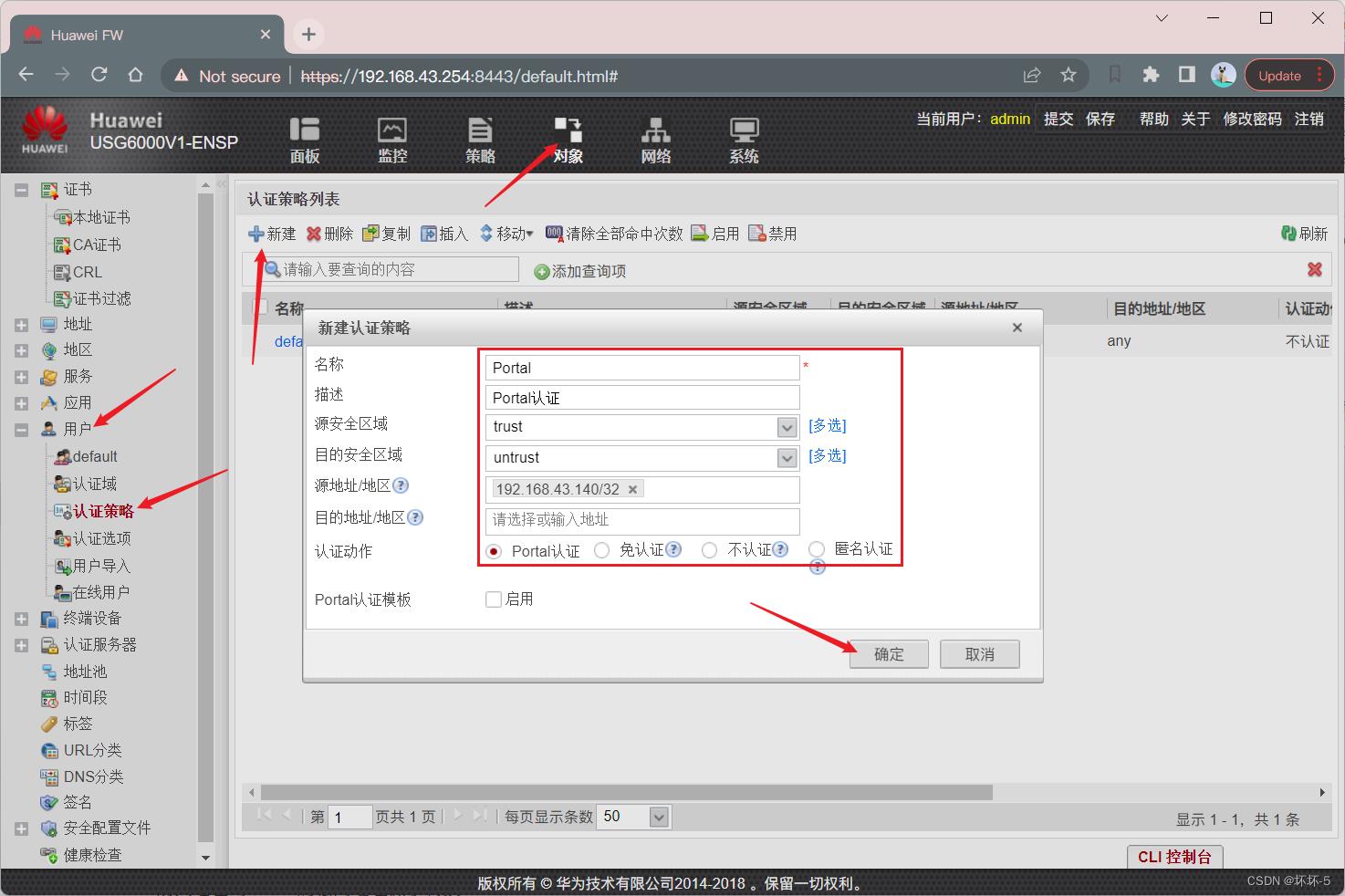
- 新建用户组,再新建用户隶属于该用户组
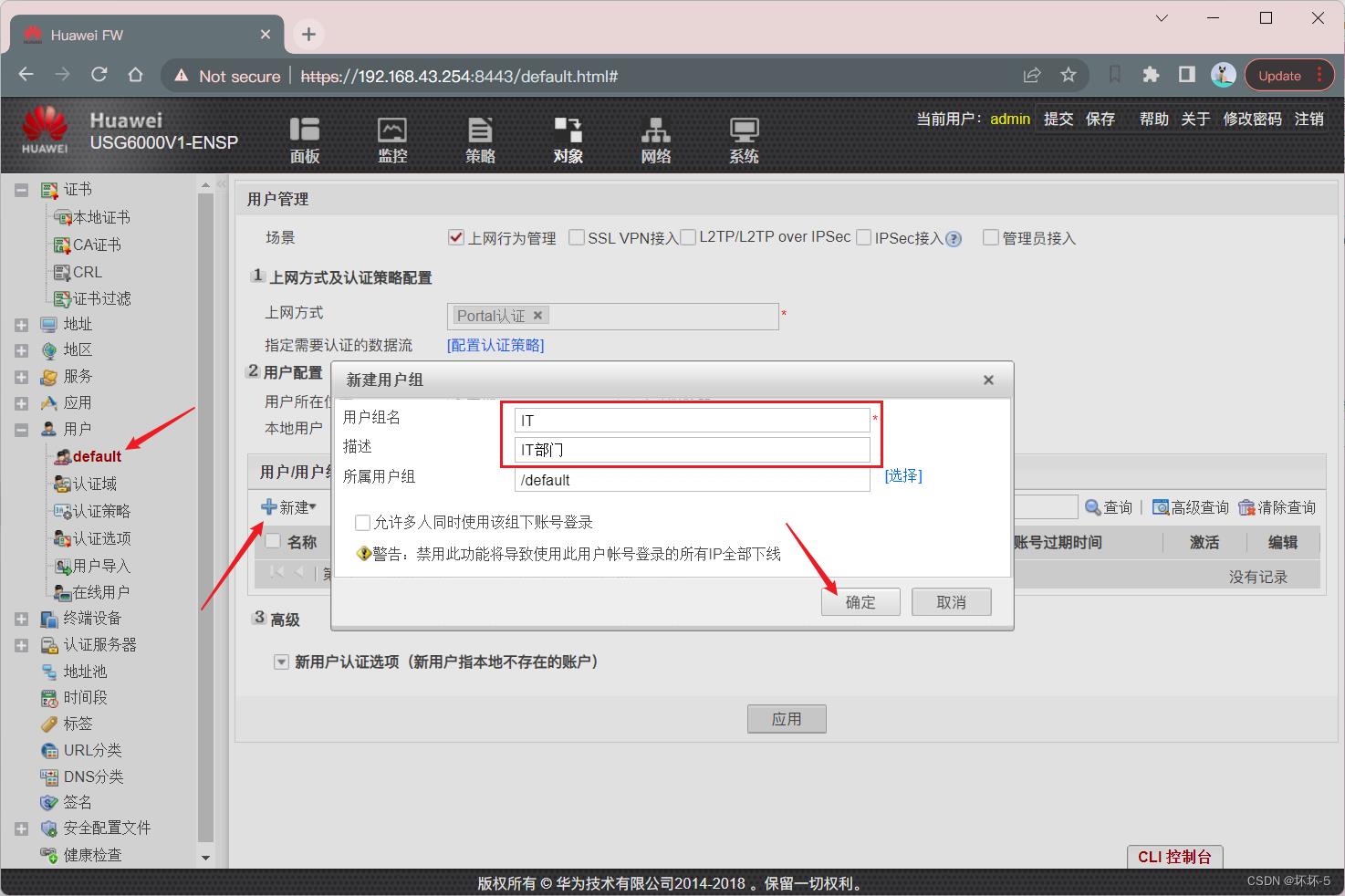
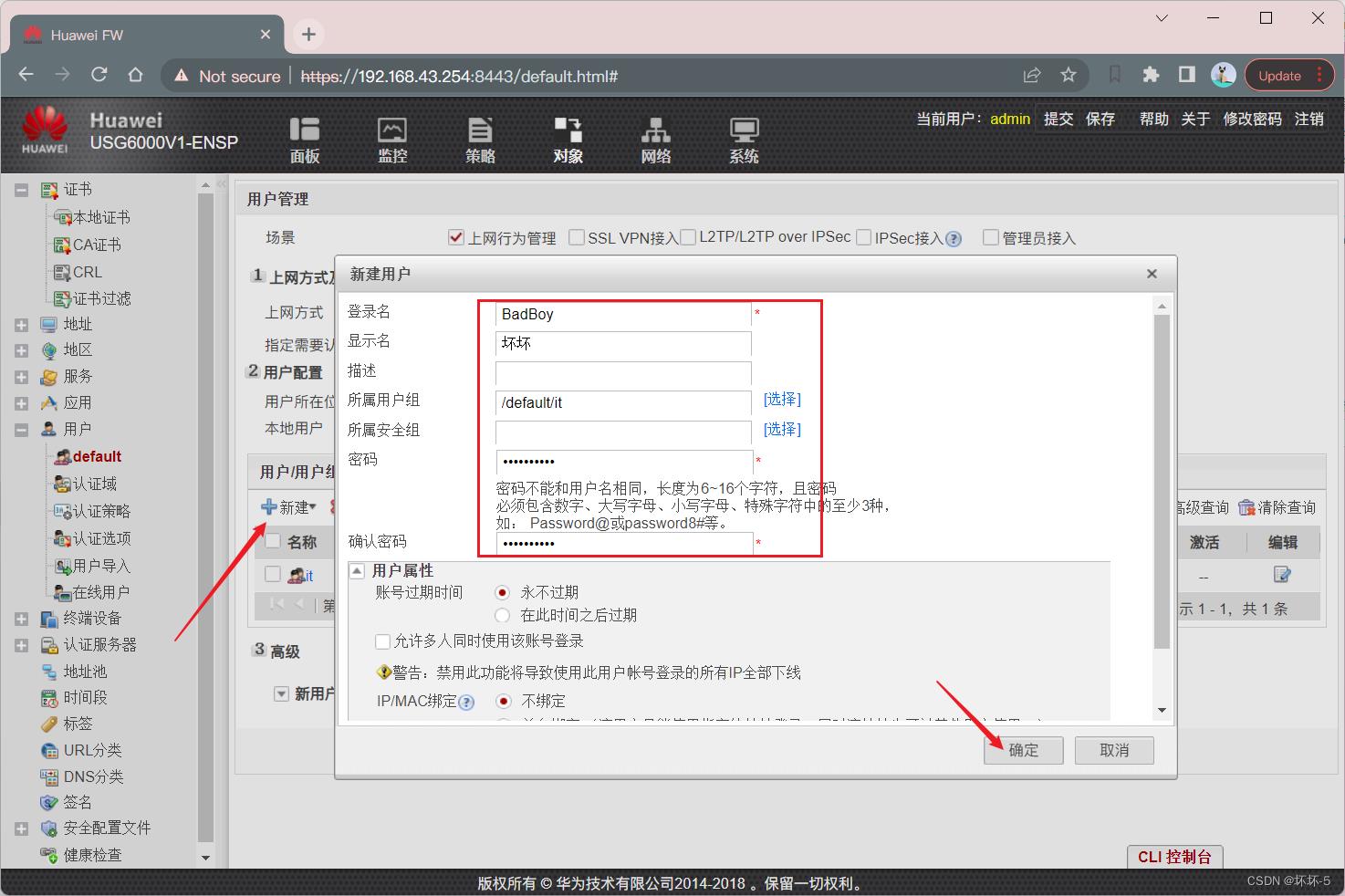
- 配置认证选项。可以配置使用的端口、用户的密码登陆后是否需要修改、Portal认证页面定制等功能
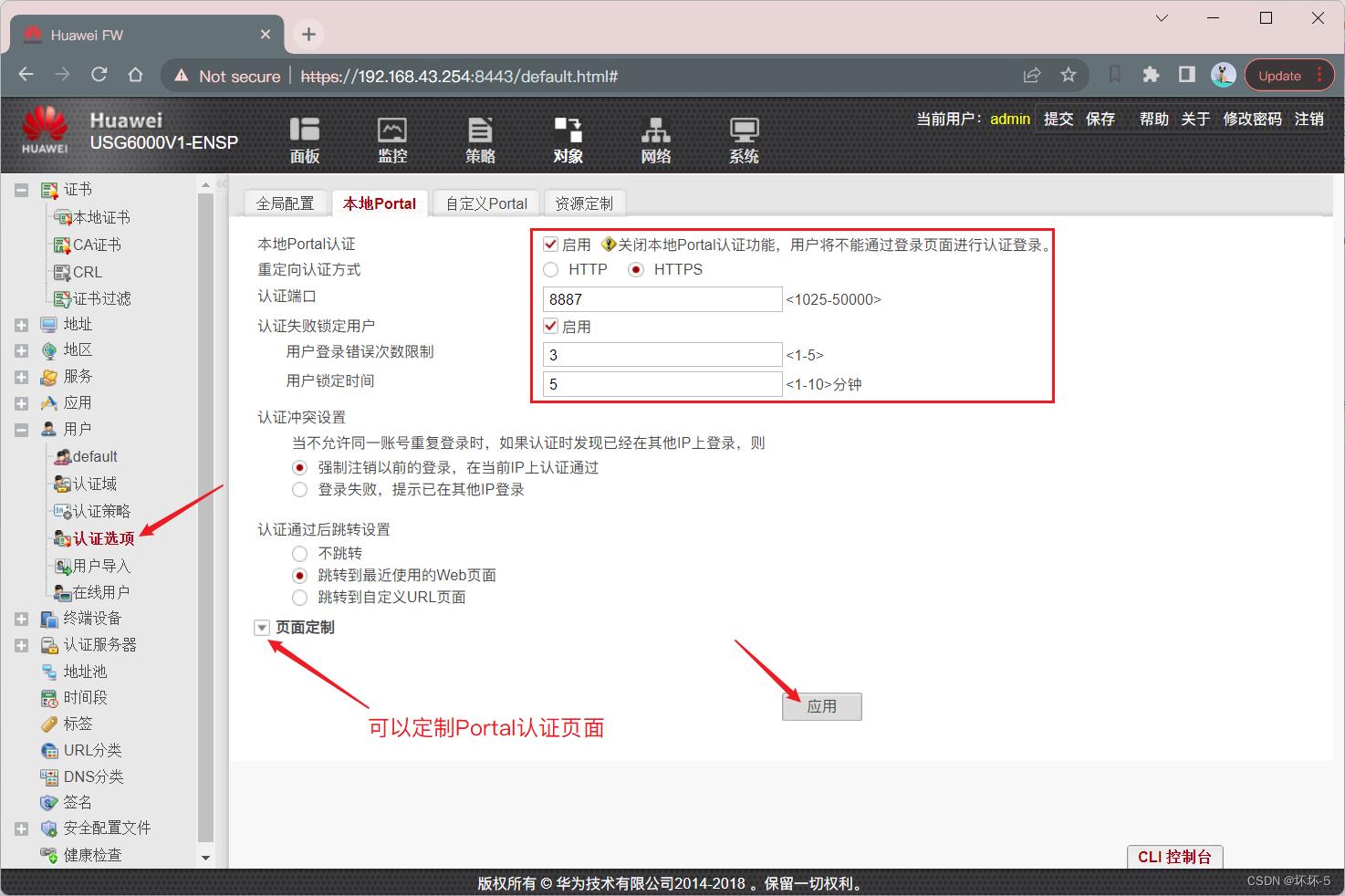
- 配置允许Portal报文通过防火墙的安全策略
- Portal默认使用的是TCP的8887端口
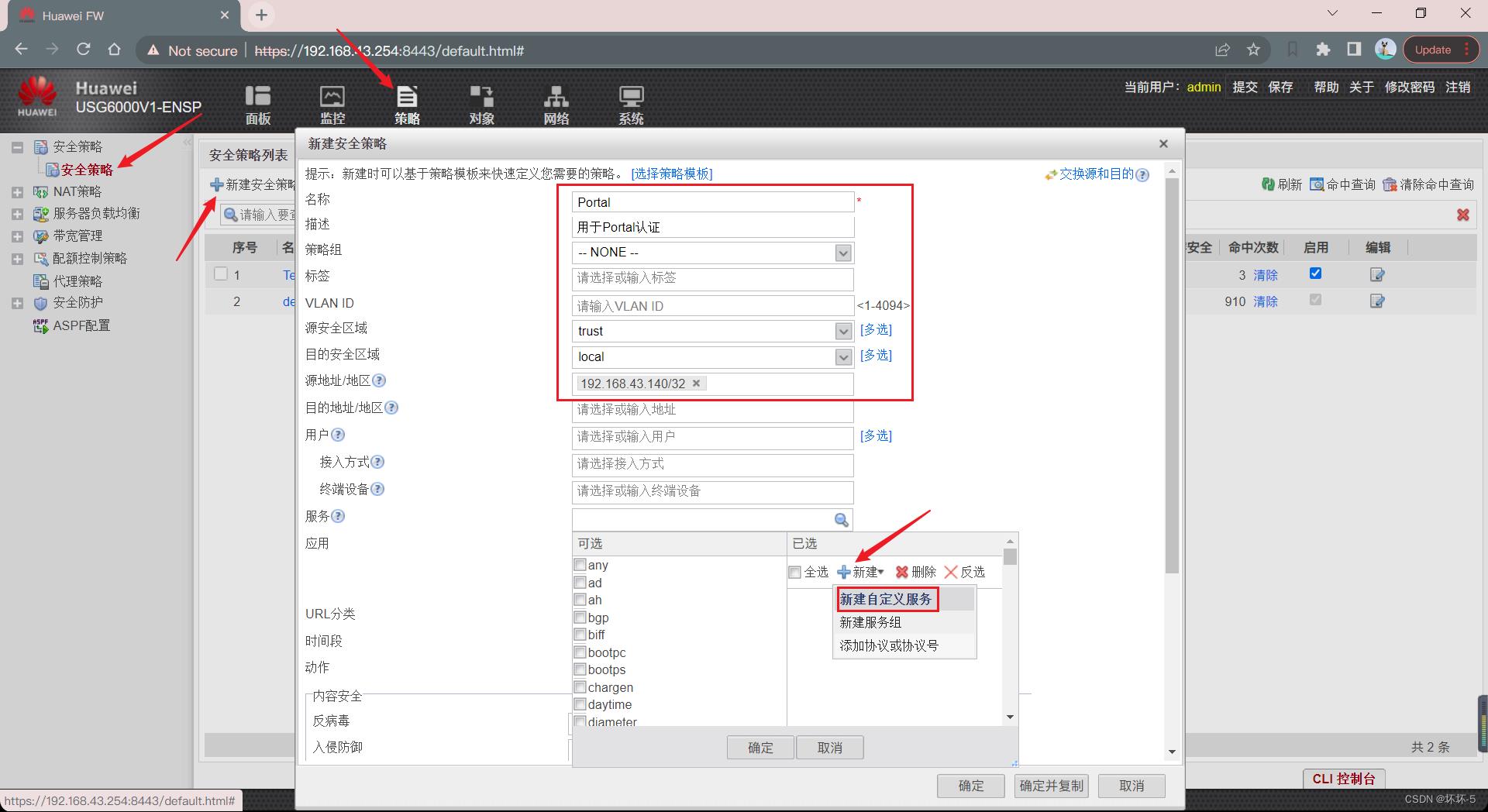
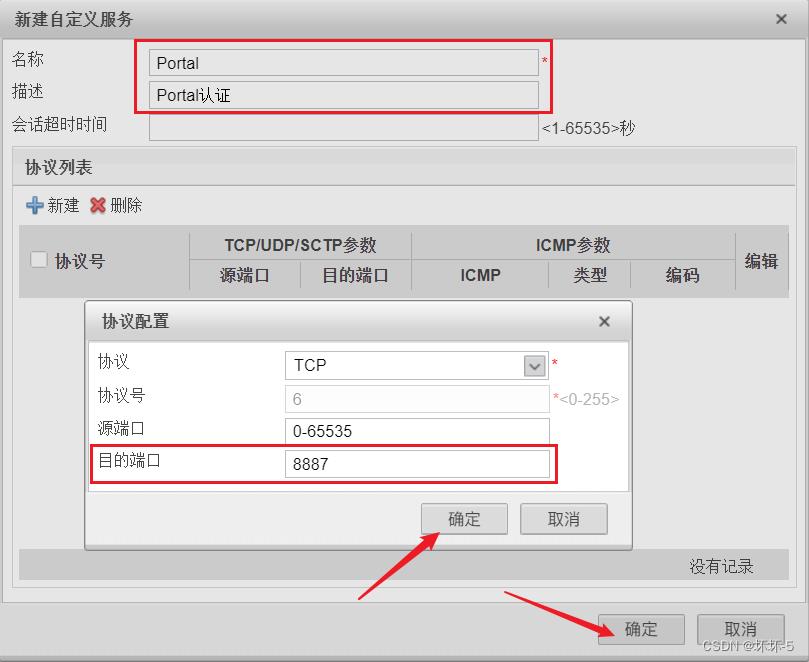
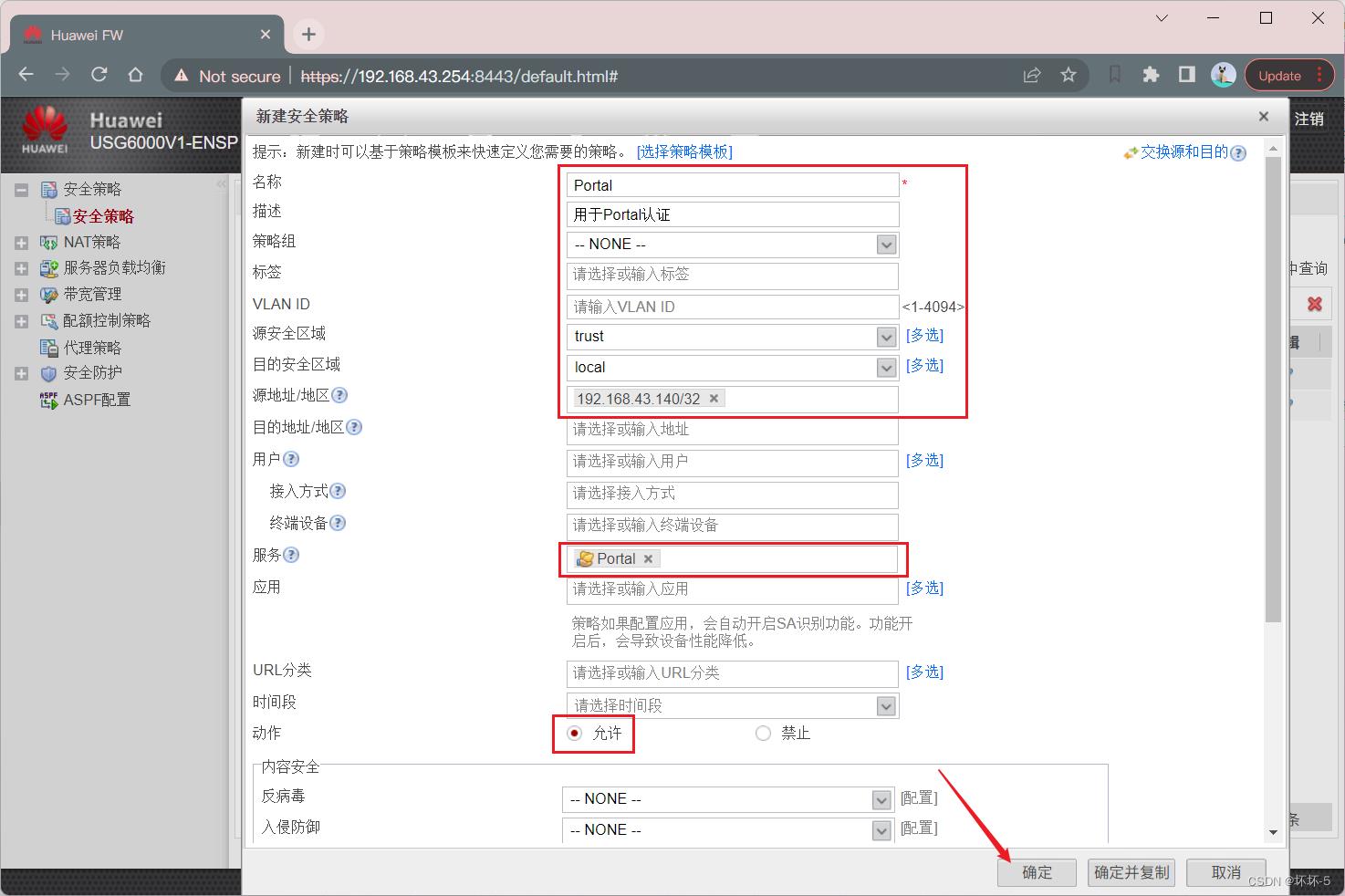
- 因为是由防防火墙的接口返回给Client的Portal认证页面,而防火墙的接口是本身是属于Local区域的,所以目的区域选择Local
测试
- 在Client上,使用浏览器触发HTTP上网行为,查看是否有Portal认证页面推送
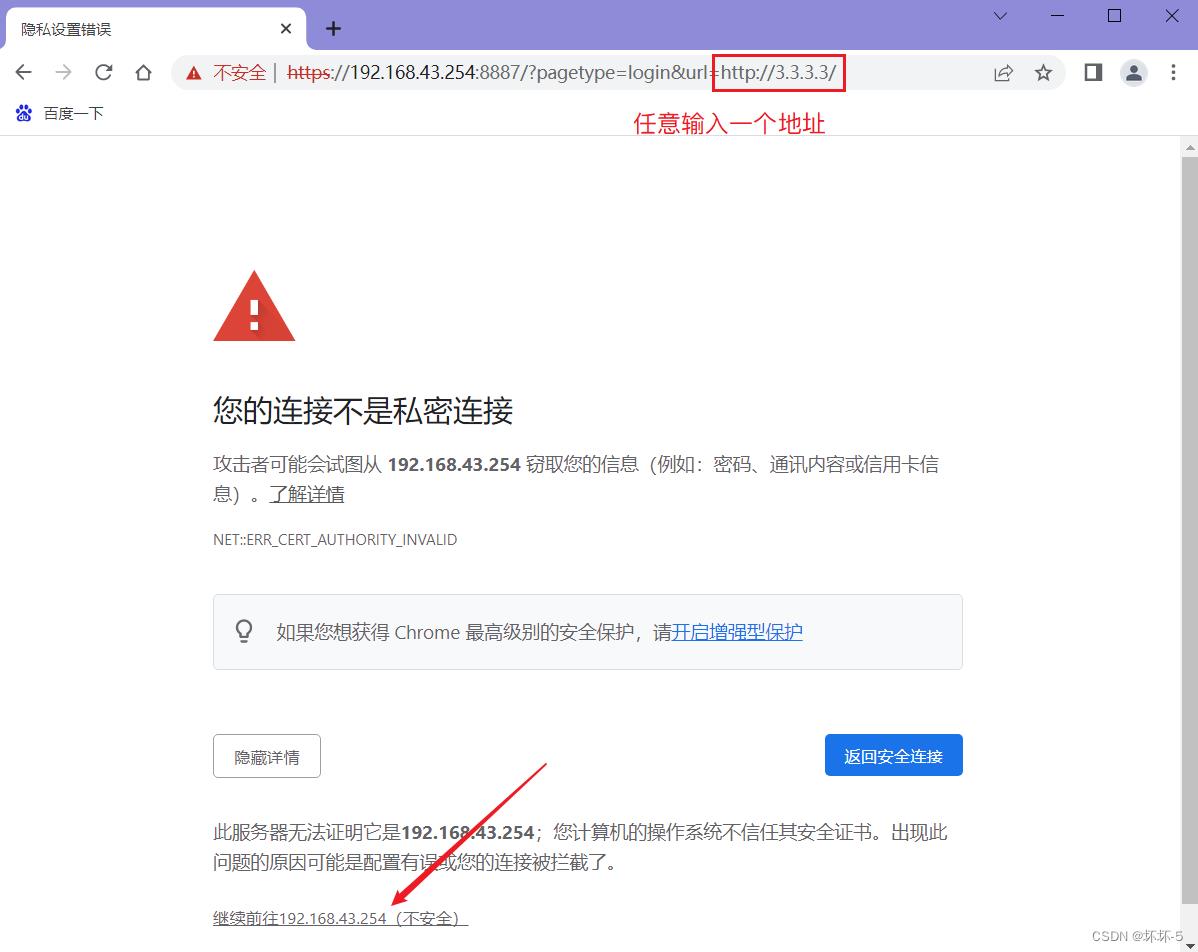
- 由于没有DNS解析域名,所以随便使用一个IP地址,进行访问,触发HTTP上网流量
- 使用http://1.1.1.1会推送防火墙的登录页面
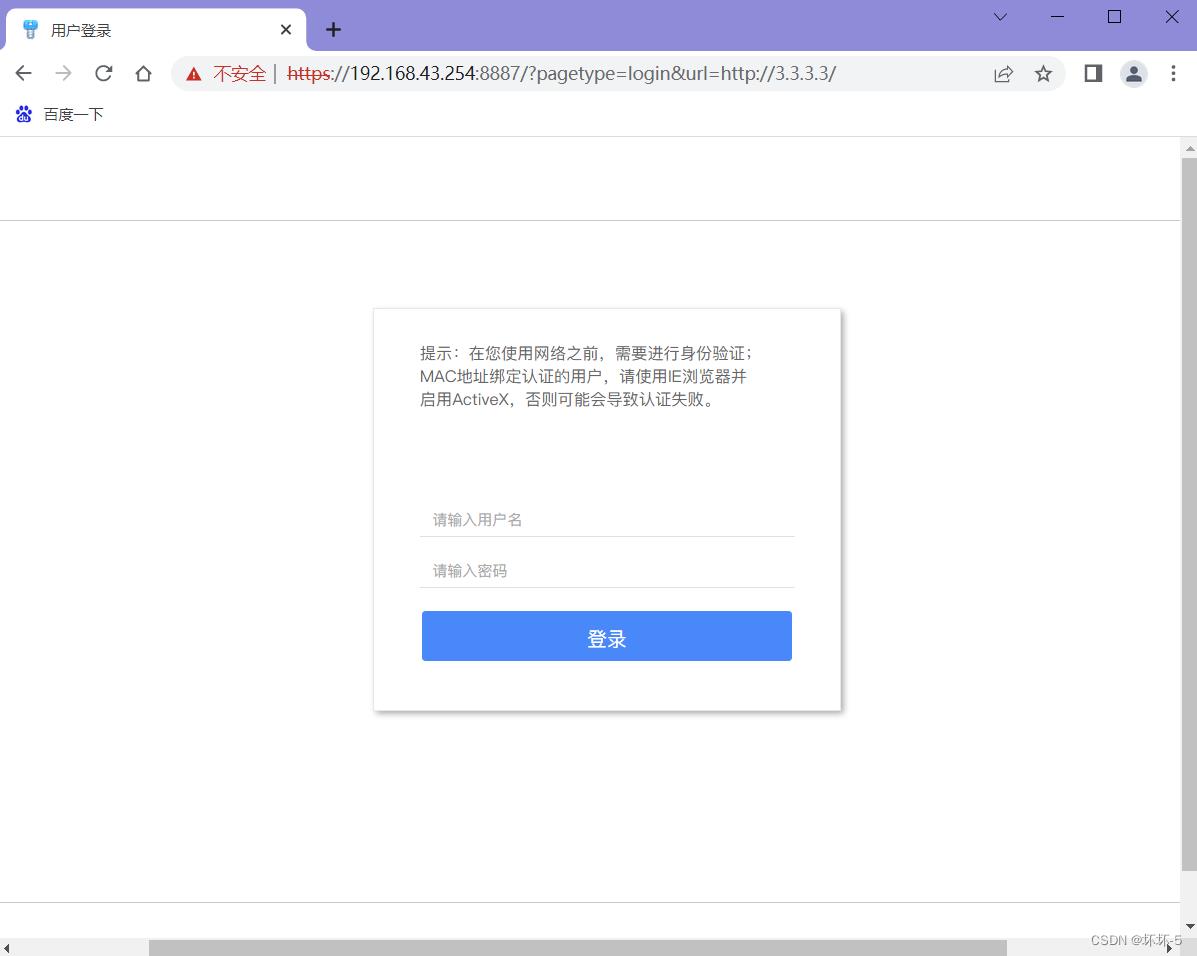
- 可以收到由防火墙推送的Portal认证页面
- 使用创建的用户,登录测试
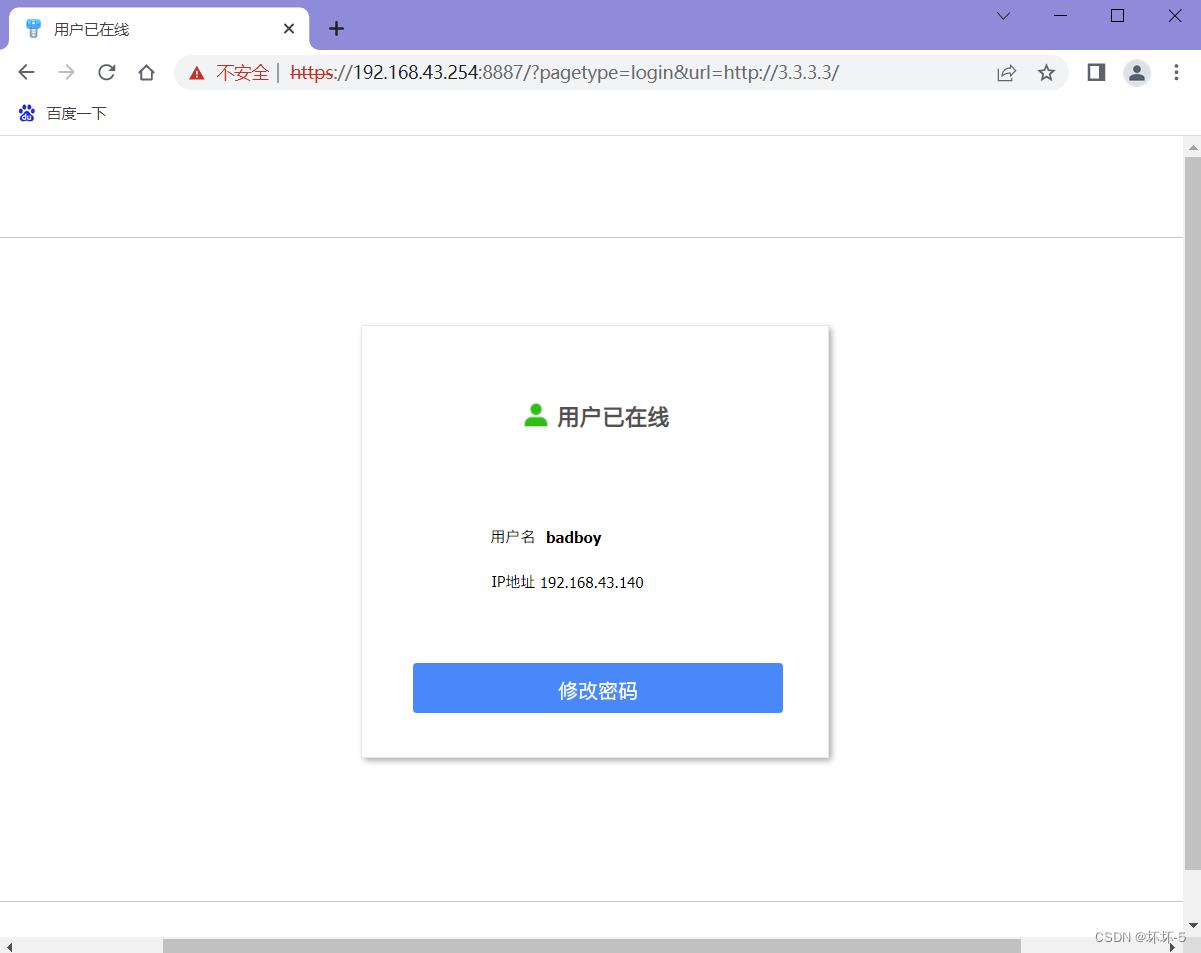
- 登录成功!
- 重新在Client上尝试登录到Telnet Server
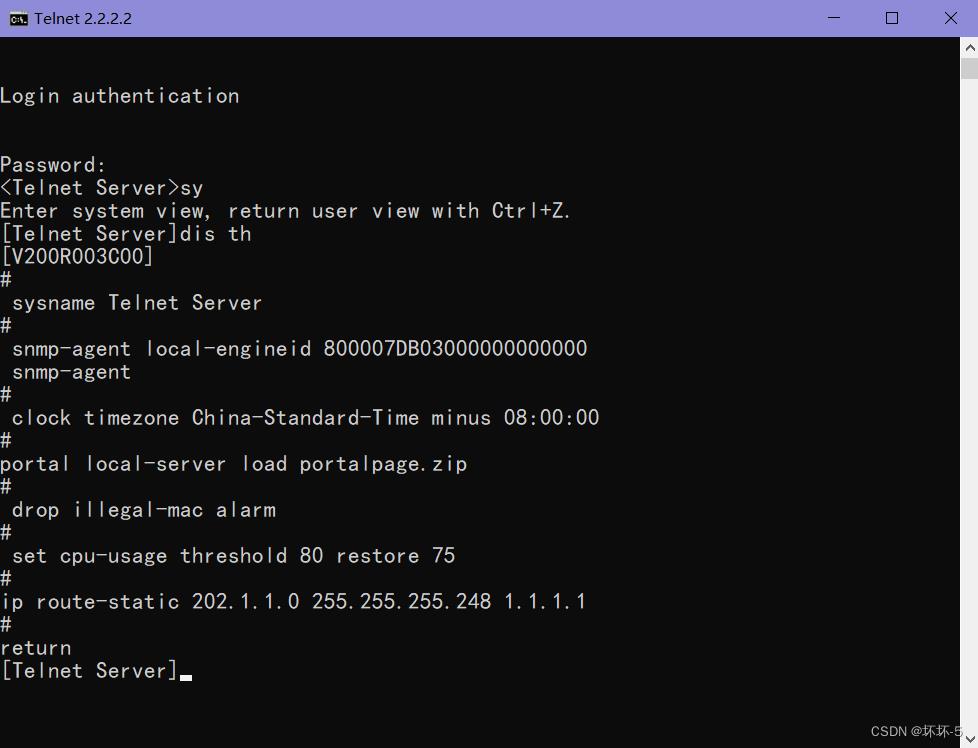
- 登录成功!
- 在防火墙上查看会话表项以及在线的用户
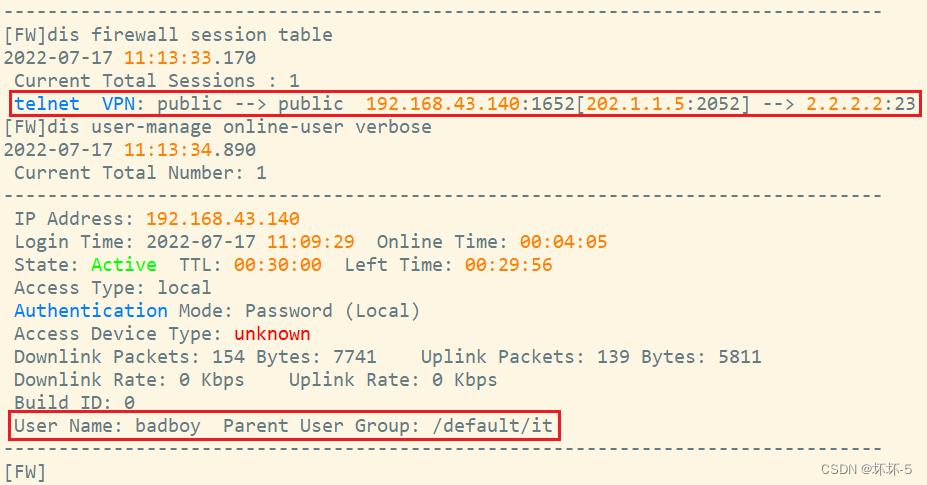
- 可以看到Telnet的会话表项。在线用户信息中,也可以看到用户的登录信息、隶属的组、认证方式等信息
- 在防火墙上强制用户下线,查看是否还可以登录的Telnet Server
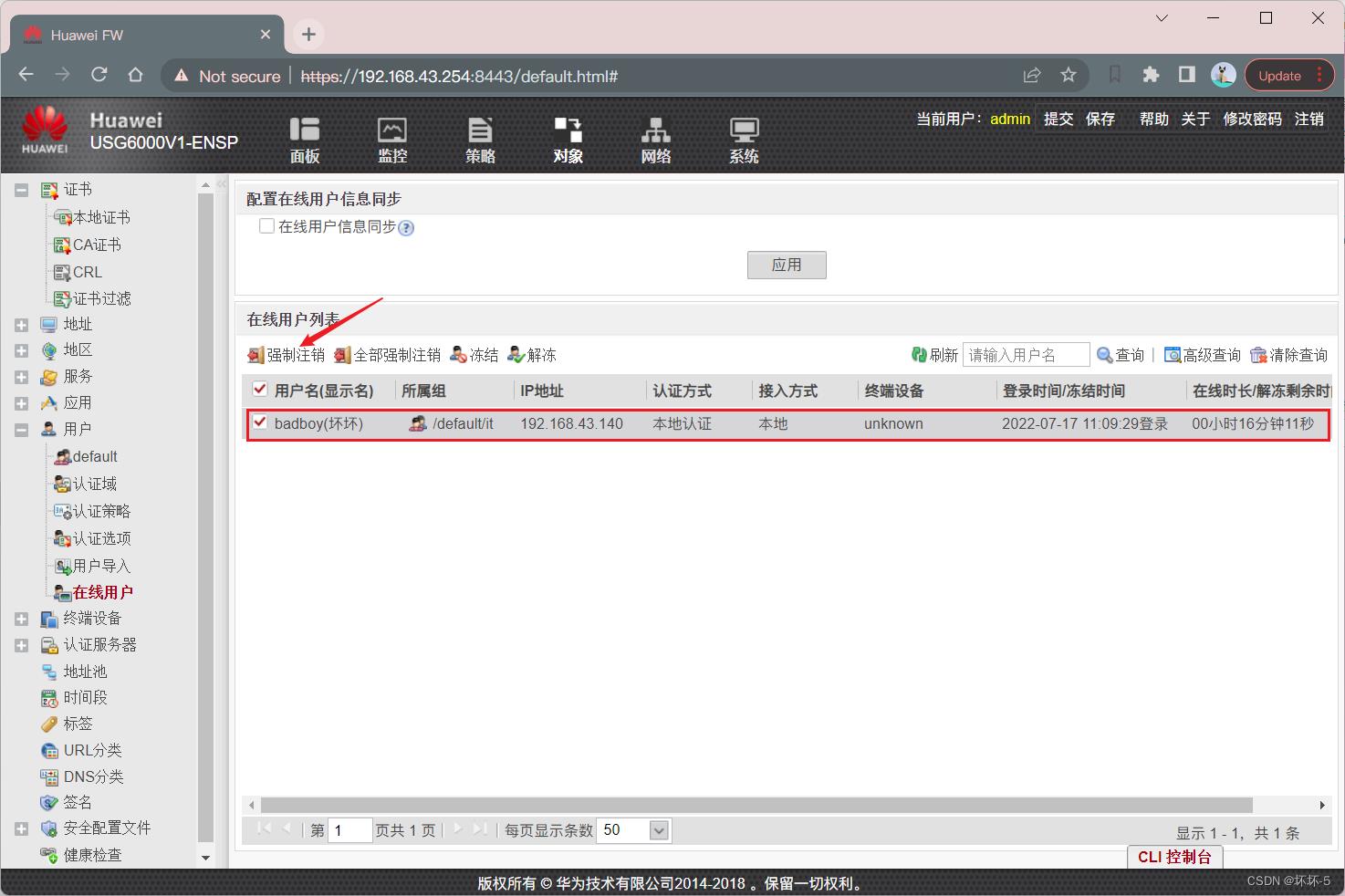
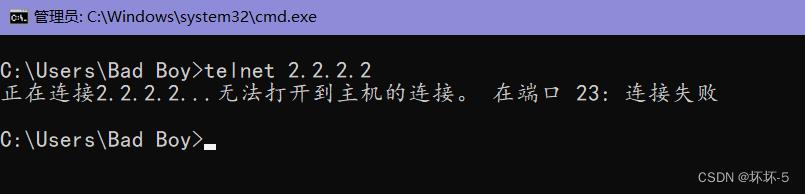
- 登录失败!
以上内容均属原创,如有不详或错误,敬请指出。
本文作者: 坏坏
版权声明: 本博客所有文章除特别声明外,均采用 CC BY-NC-SA 4.0 许可协议。转载请联系作者注明出处并附带本文链接!
以上是关于思科ISE 对公司访客进行Portal 认证(基于HTTPS 协议)的主要内容,如果未能解决你的问题,请参考以下文章